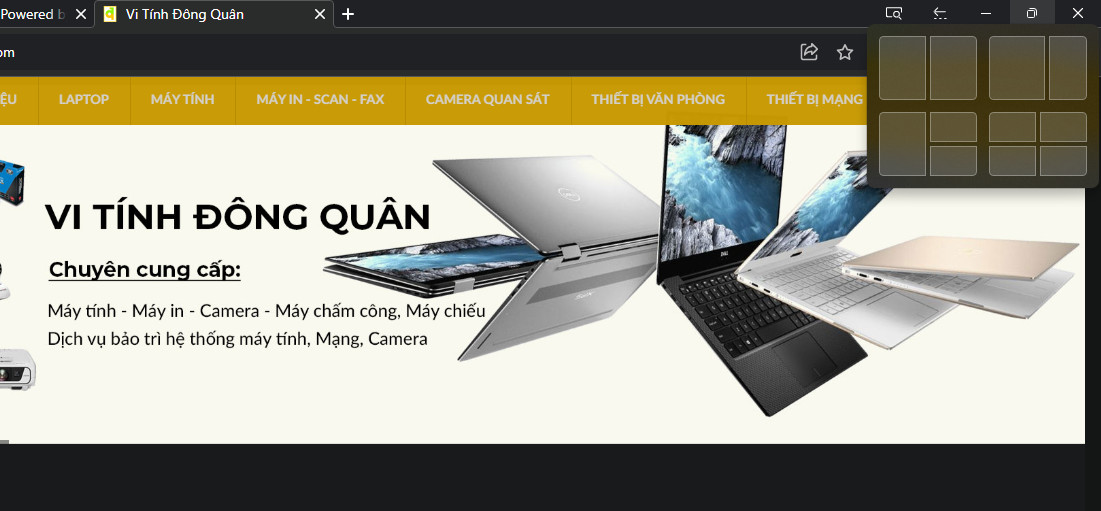- 4 cách khắc phục sự cố loa có dấu x đỏ Win 10 (18/08/2023)
- Các lỗi thường gặp khi update Win 10 và cách khắc phục cụ thể (17/08/2023)
- Nếu không thích menu Show more options Windows 11, bạn có thể trở về menu cũ bằng cách này (16/08/2023)
- Giải mã ý nghĩa hậu tố “X, G, E, WX, H, U” trên các dòng chip AMD hiện nay (10/08/2023)
- Laptop giá rẻ là gì và những điều bạn cần biết về nó để lựa chọn sản phẩm phù hợp với mình? (09/08/2023)
- Sửa lỗi file PDF bị Corrupt - Khôi phục file PDF bị hỏng (09/08/2023)
- Mạng 4G và LTE có gì khác nhau? (08/08/2023)
- Windows 11 Pro có những tính năng gì thú vị? (02/08/2023)
- Cách chuyển sang băng tần WiFi 5GHz trên Windows mà bất kỳ ai cũng có thể làm được (29/07/2023)
- Cách tắt hiệu ứng hoạt hình Windows 11 để tăng tốc PC của bạn (28/07/2023)
Mẹo Windows: chia cửa sổ trên máy tính, màn hình ngoài chỉ trong 1 nốt nhạc
Mang danh là hệ điều hành "Windows" thì một trong những tính năng hay ho nhất và vượt trội hơn so với MacOS đó là khả năng chia cửa sổ và quản lý cửa sổ trên Laptop hoặc trên Desktop. Bạn không tin nó hay hơn MacOS đúng không? Sau đây mính sẽ chứng minh cho bạn thấy trong bài viết này.
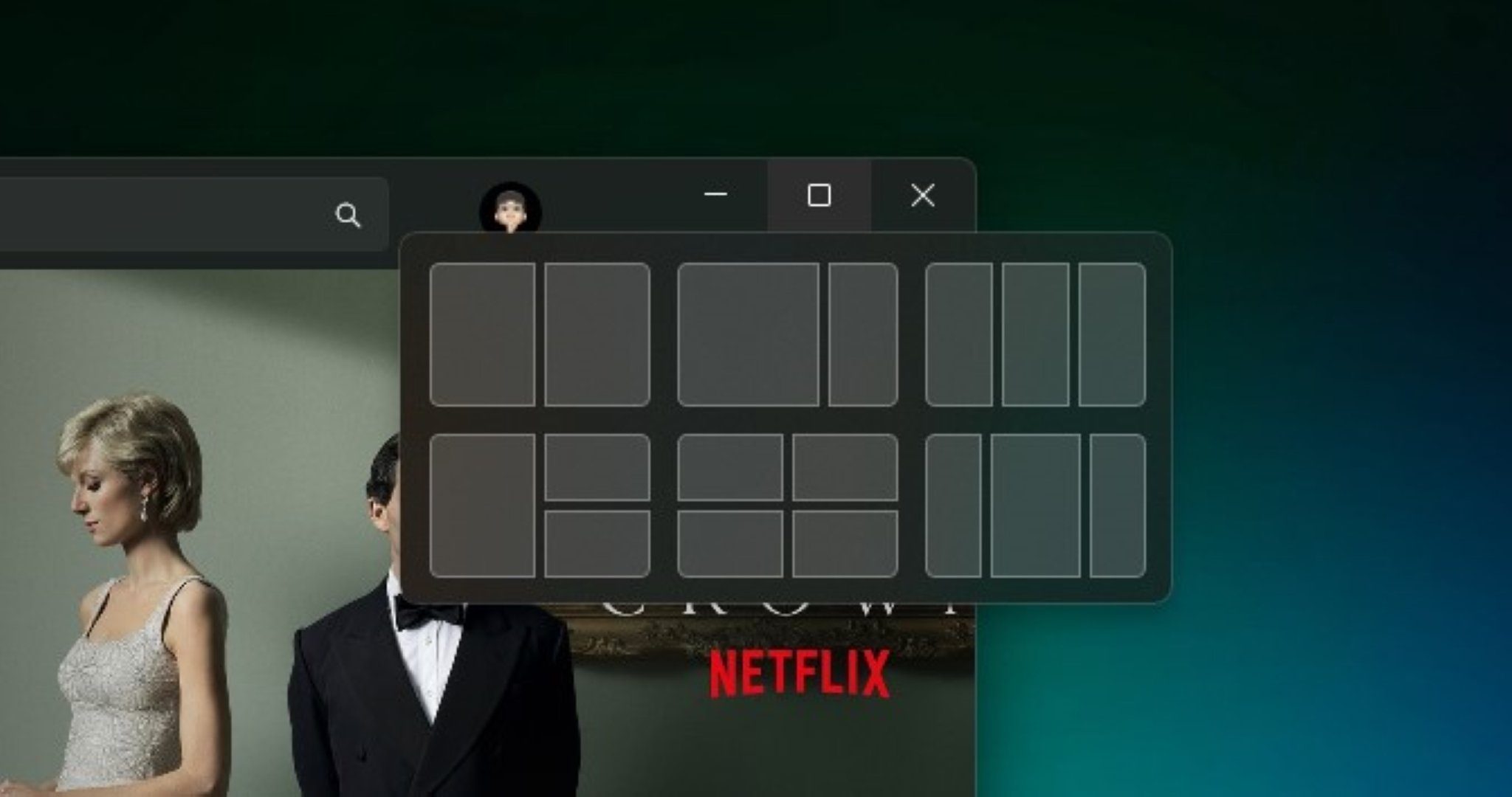
Với những gi bạn đã cập nhật lên Windows 11 rồi thì cũng điều biết nó có tính năng chia sẽ cửa sổ rất hay là Snap Layout, chỉ cần rê chuột đến nút phóng to cửa sổ bạn sẽ thấy rất nhiều layout về việc chia cửa sổ hiện ra (mặc định với laptop thì không nhiều layout bằng nối ra màn hình ngoài), đơn giản là bạn chỉ cần chọn layout mà mính thích là được. Hoặc nếu thích dùng phím tắt thì chỉ cần nhấn tổ hợp phím Windows + Z là xong.
![[IMG]](https://photo2.tinhte.vn/data/attachment-files/2022/11/6203329_chia_cua_so_2.jpg)
Thế nhưng với Windows 11 22H2 thì việc chia cửa sổ nó còn đơn gian hơn như thế nhiều. Công việc của bạn bây giờ chỉ cần đơn giản kéo cửa sổ lên phía bên cạnh trên của màn hình, lập tức một loạt layout sẽ hiện ra và đơn giản chỉ cần đưa cửa sổ đó đến layout mình thích.
Chưa dừng lại ở đó, nếu dùng Windows với màn hình ngoài thì còn có thể lựa chọn nhiều layout hơn nữa, giống như bạn đang thấy ở trên. Thậm chí, với Windows 11 thì máy tính còn có khả năng nhớ layout cửa sổ mà bạn đã mở, đã dùng với màn hình ngoài, sau này chỉ cần kết nối Laptop vào màn hình lớn thì size cửa sổ sẽ tự động mở ở kích thước đã được lưu.
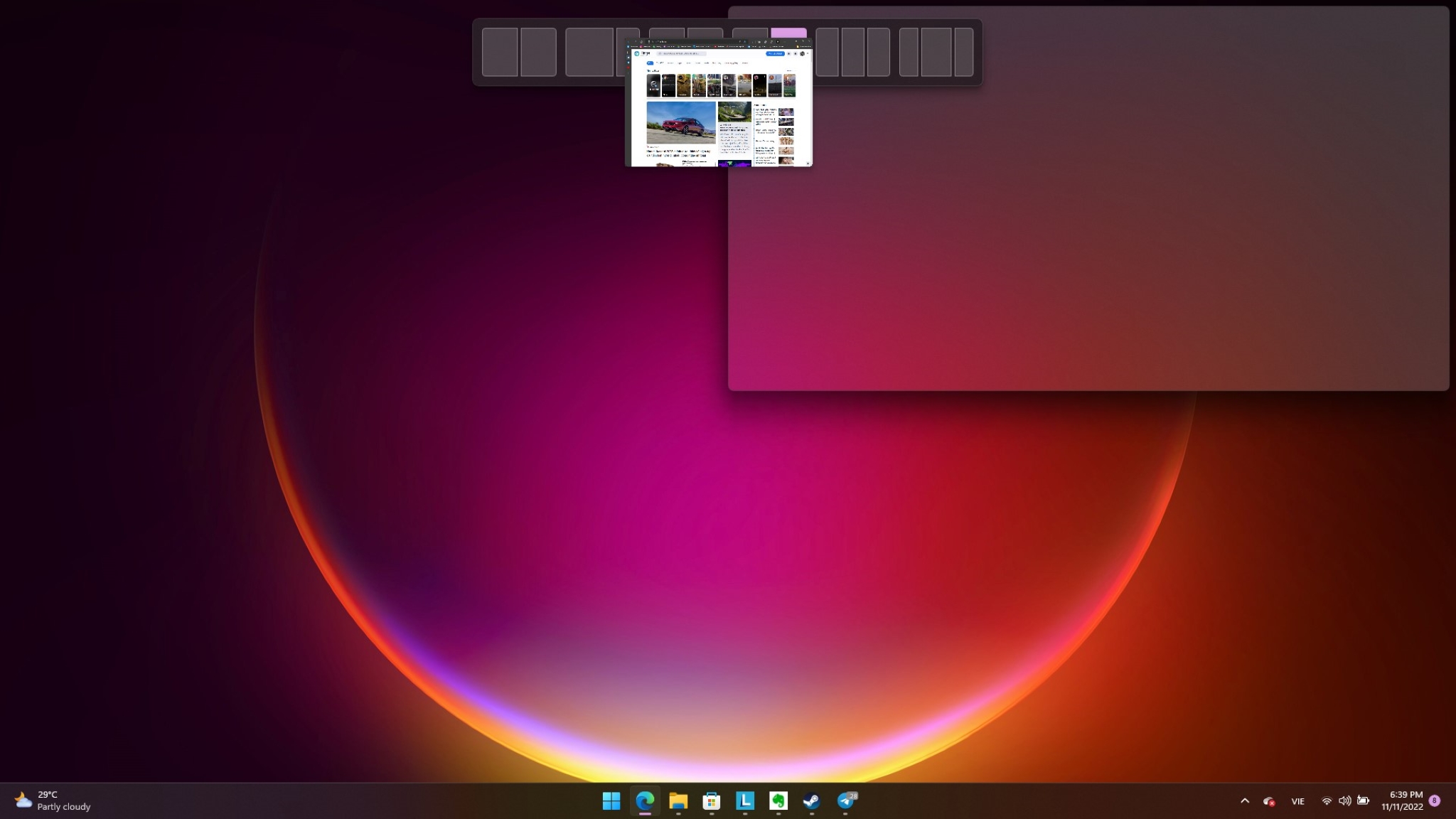
Nếu máy tính của bạn chưa dùng được tính năng này thì vào Settings -> System -> Display -> Multiple display -> tích chọn Remember window locations based on monitor connection.
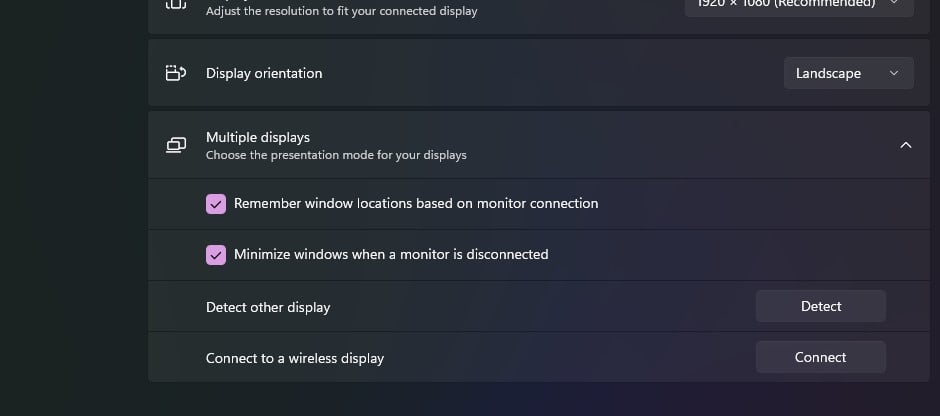
Nếu vẫn chưa hài lòng với những gì mặc định Windows mang lại. vẫn còn một cách nữa để túy biến cửa sổ, đó là PowerToys. Bạn có thể tải về PowerToys (bản Preview) ở đây, sau đó chọn tính năng FancyZones.
Với FancyZones, bạn có thể tùy biến các layout cửa sổ khác nhau, tùy nhu cầu và tùy mục đích , rất nhiều layout có thể sáng tạo ra với FancyZones trên PowerToys. Khác với Snap Layout, FancyZones sẽ không ảnh hưởng đến kích thước cửa sổ của những ứng dụng khác đang hiển thị trên màn hình.
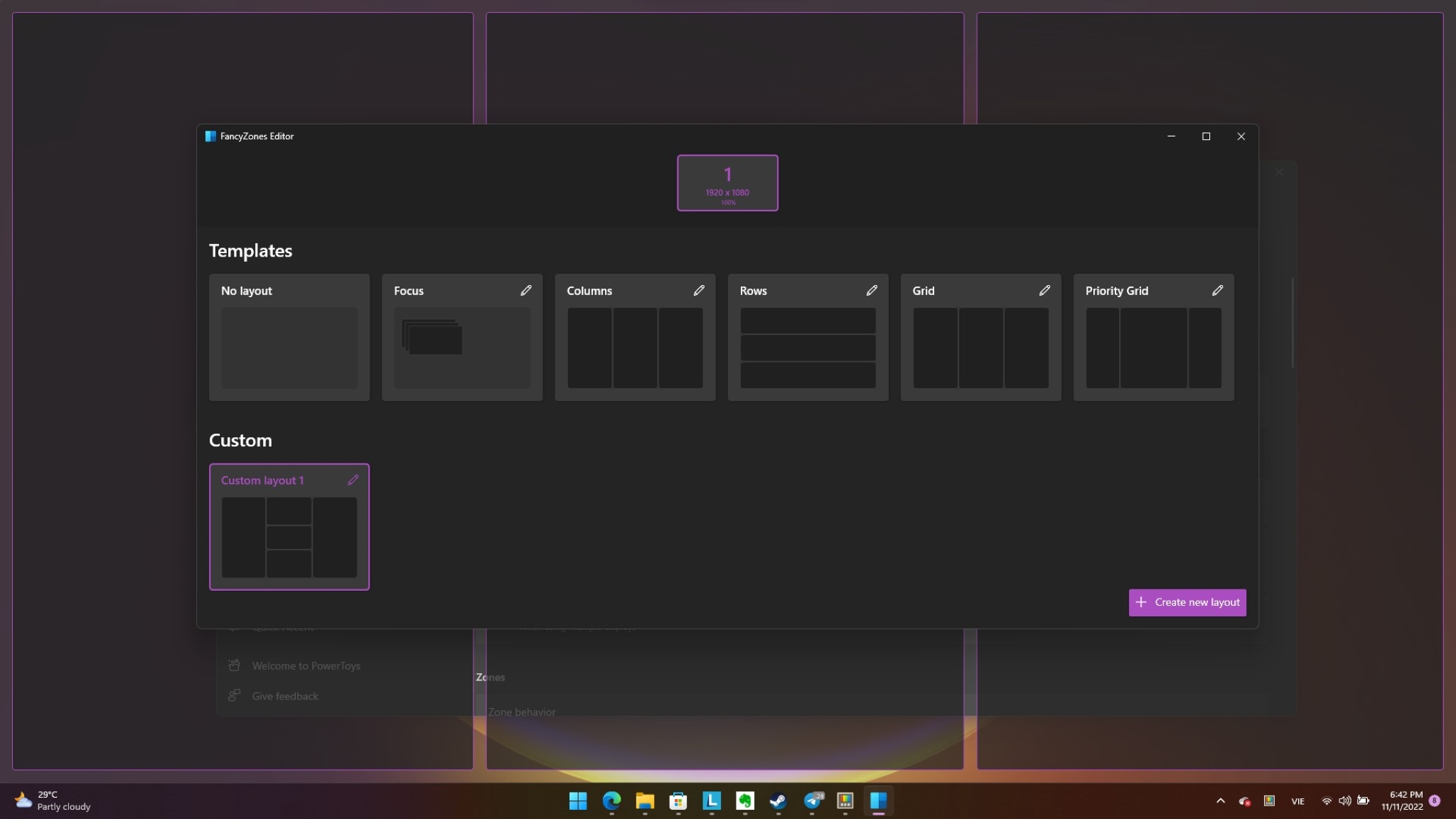
Mặc định FancyZones sẽ được kích hoạt với phím tắt Windows + Shift + `, hoặc khi di chuyển cửa sổ thì nhấn tổ hợp phím Windows + Shift là được.
Chỉ 2 cach nho nhỏ thôi là bạn đã có thể chia được rất nhiều layout cửa sổ khác nhau để dùng với máy tính, màn hình ngoài...Với Windows, việc chia cửa sổ là một việc hết sức đơn giản và thậm chí nếu không cài PowerToys, Snap Layout mặc định của Windows đã quá đủ để sử dụng rồi. MacOS thì mặc định không chia cửa sổ được nhiều layout như vậy, phải cài thêm phần mềm bên thứ ba, rõ ràng Windows vẫn vô đối về việc chia cửa sổ.
Tag :